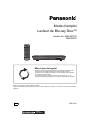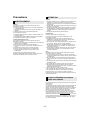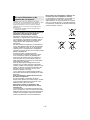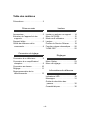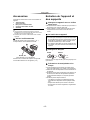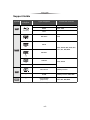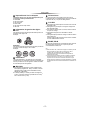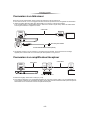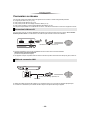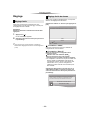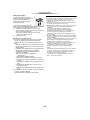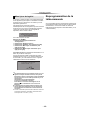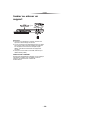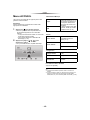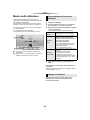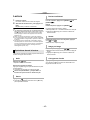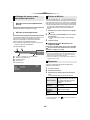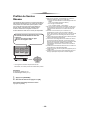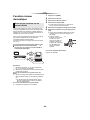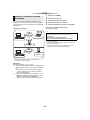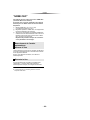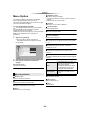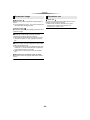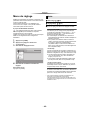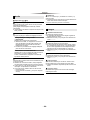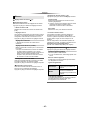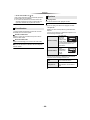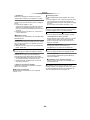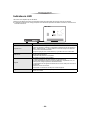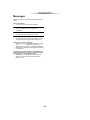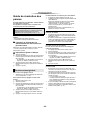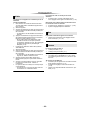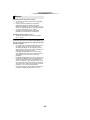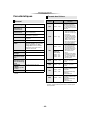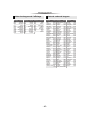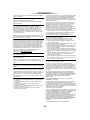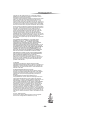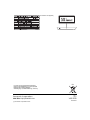Panasonic DMPBD793EG Le manuel du propriétaire
- Catégorie
- Lecteurs Blu-Ray
- Taper
- Le manuel du propriétaire

Mode d’emploi
Lecteur de Blu-ray Disc
TM
Modèle No. DMP-BD793
DMP-BD79
Nous vous remercions d’avoir acheté ce produit.
Veuillez lire attentivement les présentes instructions avant d’utiliser ce produit, et conserver ce manuel pour utilisation
ultérieure.
Mise à jour du logiciel
Panasonic améliore de façon constante le firmware de l'appareil afin de
s'assurer que ses clients bénéficient d'une technologie de pointe.
Panasonic vous conseille de mettre à jour votre firmware chaque fois que
vous recevez une notification.
Pour avoir des détails, consultez “Mise à jour du logiciel” (> 13) ou
http://panasonic.jp/support/global/cs/ (Ce site est uniquement en anglais.)
EG
VQT4V16
until
2013/2/19

- 2 -
Appareil
Pour réduire les risques d’incendie, d’électrocution ou de
dommages au produit,
≥ N’exposez pas cet appareil à la pluie, l’humidité, l’égouttement
ou l’éclaboussement.
≥ Ne placez pas d’objets remplis d’eau, tels que des vases, sur
l’appareil.
≥ Utilisez exclusivement les accessoires préconisés.
≥ Ne retirez pas les caches.
≥ Ne réparez pas l’appareil vous-même. Confiez l’entretien a un
personnel qualifié.
≥ Ne laissez pas d’objets métalliques tomber dans cet appareil.
≥ Ne placez pas d’objets lourds sur cet appareil.
Cordon d’alimentation secteur
Pour réduire les risques d’incendie, d’électrocution ou de
dommages au produit,
≥ Assurez-vous que la puissance du voltage fourni correspond au
voltage inscrit sur l’appareil.
≥ Branchez la fiche secteur dans la prise électrique.
≥ Vous ne devez pas tirer, plier ou placer d’objets lourds sur le
cordon.
≥ Ne manipulez pas la prise avec les mains mouillées.
≥ Tenez le corps de la prise secteur en la débranchant.
≥ N’utilisez pas de prise secteur ni de prise de courant
endommagée.
La fiche secteur est le dispositif de déconnexion.
Installez cet appareil de sorte que la fiche secteur puisse être
débranchée immédiatement de la prise de courant.
Appareil
≥ Cet appareil utilise un laser. L’utilisation de commandes ou de
réglages ou l’exécution de procédures autres que celles
spécifiées ici peuvent provoquer une exposition à des radiations
dangereuses.
≥ Ne placez pas de sources de flammes vives telles que bougies
allumées sur cet appareil.
≥ Cet appareil peut être perturbé par des interférences causées
par des téléphones mobiles pendant l’utilisation. En présence
de telles interférences, éloignez le téléphone mobile de cet
appareil.
Emplacement
Placez cet appareil sur une surface plane.
Pour réduire les risques d’incendie, d’électrocution ou de
dommages au produit,
≥ N’installez pas et ne placez pas cet appareil dans une
bibliothèque, un placard ni dans aucun autre espace réduit.
Assurez-vous que l’appareil est bien ventilé.
≥ Ne bouchez pas les ouvertures d’aération de cet appareil avec
des journaux, nappes, rideaux ou objets similaires.
≥ Ne placez pas l’appareil sur un amplificateur/récepteur ou un
autre appareil qui pourrait se réchauffer. La chaleur pourrait
endommager l’appareil.
≥ N’exposez pas cet appareil directement aux rayons du soleil, à
des températures élevées, à une humidité élevée ni à des
vibrations excessives.
Piles
Manipuler de façon incorrecte les piles peut causer une fuite
d’électrolyte ainsi qu’un incendie.
≥ Il y a un danger d’explosion si la pile n’est pas correctement
remplacée. Remplacez-la uniquement par le type recommandé
par le fabricant.
≥ Pour jeter les piles, veuillez contacter les autorités locales ou
votre revendeur afin de connaître la procédure d’élimination à
suivre.
≥ Ne mélangez pas d'anciennes et de nouvelles piles ou des piles
de différents types.
≥ Ne chauffez pas et n’exposez pas les piles à une flamme.
≥ Ne laissez pas la (les) pile(s) dans un véhicule exposé
directement aux rayons du soleil pendant un long moment avec
fenêtres et portières fermées.
≥ Ne pas démonter ou court-circuiter les piles.
≥ Ne rechargez pas des piles alcalines ou au manganèse.
≥ Ne pas utiliser des piles dont le revêtement a été enlevé.
Retirez les piles si vous n’avez plus l’intention d’utiliser la
télécommande pendant une longue période. Rangez-les dans un
endroit sombre et frais.
Précautions
AVERTISSEMENT
ATTENTION
≥ Cet appareil est destiné aux climats tempérés.
Limite d’utilisation du contenu
copié non autorisé
Cet appareil adopte la technologie suivante pour la protection des
droits d’auteur.
Avis Cinavia
Ce produit utilise la technologie Cinavia pour limiter l’utilisation de
reproductions illégales de certains films et vidéos disponibles
dans le commerce et de leur bande sonore. Lorsqu’une utilisation
illégale ou une reproduction interdite est détectée, un message
s’affiche et la lecture ou la reproduction s’interrompt.
De plus amples informations sur la technologie Cinavia sont
disponibles auprès du Centre d’information des consommateurs
en ligne de Cinavia sur le site http://www.cinavia.com. Pour
obtenir des informations supplémentaires par courrier sur Cinavia,
envoyez votre demande avec votre adresse au : Centre Cinavia
d’information des consommateurs, P.O. Box 86851, San Diego,
CA, 92138, États-Unis.

- 3 -
≥ L’historique de l’exploitation peut être enregistré dans la
mémoire de cet appareil.
En cas d’élimination ou de
cession de cet appareil
Cet appareil peut conserver les informations de réglage
d’utilisateur. Si vous vous débarrassez de cet appareil en le jetant
ou en le cédant, suivez la procédure du retour de tous les
réglages de préréglage en usine pour effacer les réglages
d’utilisateur. (> 32, “Pour ramener tous les réglages sur leur
valeur d’usine.”)
Avis aux utilisateurs concernant la collecte et
l’élimination des piles et des appareils
électriques et électroniques usagés
Apposé sur le produit lui-même, sur son
emballage, ou figurant dans la documentation qui
l’accompagne, ce pictogramme indique que les
piles et appareils électriques et électroniques
usagés doivent être séparés des ordures
ménagères.
Afin de permettre le traitement, la valorisation et
le recyclage adéquats des piles et des appareils
usagés, veuillez les porter à l’un des points de
collecte prévus, conformément à la législation
nationale en vigueur ainsi qu’aux directives 2002/
96/CE et 2006/66/CE.
En éliminant piles et appareils usagés
conformément à la réglementation en vigueur,
vous contribuez à prévenir le gaspillage de
ressources précieuses ainsi qu’à protéger la
santé humaine et l’environnement contre les
effets potentiellement nocifs d’une manipulation
inappropriée des déchets.
Pour de plus amples renseignements sur la
collecte et le recyclage des piles et appareils
usagés, veuillez vous renseigner auprès de votre
mairie, du service municipal d’enlèvement des
déchets ou du point de vente où vous avez
acheté les articles concernés.
Le non-respect de la réglementation relative à
l’élimination des déchets est passible d’une peine
d’amende.
Pour les utilisateurs professionnels au sein
de l’Union européenne
Si vous souhaitez vous défaire de pièces
d’équipement électrique ou électronique, veuillez
vous renseigner directement auprès de votre
détaillant ou de votre fournisseur.
[Information relative à l’élimination des
déchets dans les pays extérieurs à l’Union
européenne]
Ce pictogramme n’est valide qu’à l’intérieur de
l’Union européenne. Pour connaître la procédure
applicable dans les pays hors Union Européenne,
veuillez vous renseigner auprès des autorités
locales compétentes ou de votre distributeur.
Note relative au pictogramme à apposer sur
les piles (voir les 2 exemples ci-contre):
Le pictogramme représentant une poubelle sur
roues barrée d’une croix est conforme à la
réglementation. Si ce pictogramme est combiné
avec un symbole chimique, il remplit également
les exigences posées par la Directive relative au
produit chimique concerné.
Cd

- 4 -
Table des matières
Précautions . . . . . . . . . . . . . . . . . 2
Prise en main
Accessoires . . . . . . . . . . . . . . . . . 5
Entretien de l’appareil et des
supports . . . . . . . . . . . . . . . . . . . 5
Support lisible. . . . . . . . . . . . . . . . 6
Guide de référence de la
commande . . . . . . . . . . . . . . . . . 8
Connexion et réglage
Connexion à un téléviseur . . . . . . 9
Connexion à un amplificateur/
récepteur . . . . . . . . . . . . . . . . . . 9
Connexion au réseau . . . . . . . . . 10
Réglage . . . . . . . . . . . . . . . . . . . 11
Reprogrammation de la
télécommande . . . . . . . . . . . . . 13
Lecture
Insérer ou enlever un support. . . 14
Menu ACCUEIL . . . . . . . . . . . . . 15
Mode multi-utilisateur . . . . . . . . . 16
Lecture . . . . . . . . . . . . . . . . . . . . 17
Profiter du Service Réseau . . . . . 19
Fonction réseau domestique. . . . 20
“HDMI CEC” . . . . . . . . . . . . . . . . 22
Réglages
Menu Option . . . . . . . . . . . . . . . . 23
Menu de réglage. . . . . . . . . . . . . 25
Informations de référence
Indicateurs LED . . . . . . . . . . . . . 30
Messages . . . . . . . . . . . . . . . . . . 31
Guide de résolution des
pannes . . . . . . . . . . . . . . . . . . . 32
Caractéristiques . . . . . . . . . . . . . 35

Prise en main
- 5 -
Prise en main
Accessoires
Contrôlez les accessoires fournis avant d’utiliser cet
appareil.
≥ N’utilisez pas de cordon d’alimentation avec d’autres
appareils.
∫ Utiliser la télécommande
Insérez-les de telle sorte que les pôles (i et j)
correspondent à ceux de la télécommande.
Pointez-le vers la cellule de réception du signal de
commande à distance sur cet appareil. (> 8)
Entretien de l’appareil et
des supports
∫ Nettoyez cet appareil avec un chiffon
doux et sec.
≥ Ne jamais utiliser d’alcool, de diluant pour peintures ni
de benzène pour nettoyer cette unité.
≥ Avant d’utiliser un chiffon traité chimiquement, lisez
soigneusement les instructions fournies avec le
chiffon.
∫ La lentille de cet appareil
∫ Nettoyez les disques
Nettoyez avec un linge humide, puis essuyez jusqu’à ce
qu’il soit sec.
≥ Tenez les disques par les bords pour éviter de les
rayer par inadvertance ou d’y laisser vos empreintes.
≥ Evitez de coller des étiquettes ou des autocollants sur
les disques.
≥ N’utilisez pas des sprays nettoyants pour disques, de
la benzine, des diluants, des liquides de protection
contre l’électricité statique ou n’importe quel autre
solvant.
≥ N’utilisez pas les disques suivants:
– Les disques comportant un adhésif exposé des
autocollants ou étiquettes enlevés (disques loués,
etc).
– Disques très affectés par la voilure ou la fissure.
– Des disques aux formes irrégulières, s'apparentant
au coeur.
1 Télécommande
(N2QAYB000869)
2 Piles pour la télécommande
1 Cordon d’alimentation secteur
1 CD-ROM
≥ Les numéros de produits fournis dans ce manuel
d’utilisation sont corrects à partir de janvier 2013. Cela
peut être soumis à des changements.
R6/LR6, AA
(Piles alcalines ou au manganèse)
Nettoyeur pour lentille: RP-CL720AE
≥ Ce nettoyant de lentille peut ne pas être disponible à
la vente dans tous les pays, par exemple il n’est pas
disponible en Allemagne, veuillez consulter votre
revendeur Panasonic pour être conseillé.
≥ Ce nettoyeur de lentilles est vendu spécifiquement
pour DIGA, mais peut aussi bien être utilisé sur cet
appareil.
∫ Précautions de manipulation d’un
disque
FAITES
ÉVITEZ

Prise en main
- 6 -
Support lisible
≥ Voir page 7 et 35 pour de plus amples informations sur les types de contenus qui peuvent être lus.
Appareil
Marquage sur
le support
Types d’appareil Format des contenus
BD-Vidéo Vidéo
BD-RE Vidéo, JPEG
BD-R
Vidéo, MKV
DVD-Vidéo Vidéo
DVD-R
Vidéo, AVCHD, MKV, JPEG, AAC,
FLAC, MP3, WAV, WMA
DVD-R DL
DVD-RW
Vidéo, AVCHD
— +R/+RW/+R DL
CD musicaux [CD-DA] musicaux
—
CD-R
CD-RW
MKV, JPEG, AAC, FLAC, MP3,
[CD-DA] musicaux, WAV, WMA
—
Dispositif USB
(jusqu’à 2 To)
MKV, MP4, MPEG2, JPEG, AAC,
FLAC, MP3, WAV, WMA
BD
DVD
CD
USB

Prise en main
- 7 -
∫ Impossible de lire les disques
Tout autre disque qui n'est pas spécifiquement pris
en charge ou décrit précédemment.
∫ Information de gestion de région
∫ Finalisation
Les DVD-R/RW/R DL, +R/+RW/+R DL et CD-R/RW
enregistrés par un enregistreur doivent être finalisés par
celui-ci pour être lus sur cet appareil. Veuillez consulter
le mode d'emploi de l'enregistreur.
∫ BD-Vidéo
≥ Cet appareil peut décoder un audio à débit binaire
élevé (Dolby
®
Digital Plus, Dolby
®
TrueHD, DTS-HD
High Resolution Audio et DTS-HD Master Audio)
adopté par le BD-Vidéo.
∫ CD musicaux
Le fonctionnement et la qualité sonore des CD qui
n'obéissent pas aux caractéristiques CD-DA (contrôle de
copie des CD, etc.) ne peuvent être garantis.
∫ Clé USB
≥ Cet appareil ne garantit pas la connexion avec tous les
dispositifs USB.
≥ Cet appareil ne prend pas en charge le chargement
des dispositifs USB.
≥ Les systèmes fichiers FAT12, FAT16, FAT32 et NTFS
sont pris en charge.
≥ Cet appareil supporte une clé USB2.0 à Haute
Vitesse.
≥ Cet appareil peut prendre en charge un DD formaté en
FAT32 et NTFS.
Certains types de DD pourraient avoir besoin d'utiliser
son bloc d'alimentation externe.
∫ BD-RE, BD-R
Les disques enregistrés en mode DR avec des graveurs
de disques Blu-ray Panasonic ne peuvent pas lire
convenablement l’audio, etc.
≥ Dans certains cas, la lecture du support ci-dessus pourrait
être impossible en raison du type de support, de la
condition de l’enregistrement, de la méthode
d’enregistrement et de la manière selon laquelle les
fichiers ont été créés.
≥ Les producteurs du disque peuvent contrôler la manière
dont les disques sont lus. Ainsi, vous pouvez ne pas
toujours être en mesure de contrôler la lecture tel que
décrite dans les présentes consignes d'utilisation. Veuillez
lire attentivement les instructions relatives à l'utilisation du
disque.
≥ DVD-RAM
≥ CD Super Audio
≥ CD de Photos
≥ DVD-Audio
≥ CD Vidéo et CD Super Vidéo
≥ HD DVD
BD-Vidéo
Cet appareil peut lire des disques BD-Vidéo prenant en
charge le code région “B”.
Exemple:
DVD-Vidéo
Cet appareil peut lire des disques DVD-Vidéo prenant en
charge le numéro de région “2” ou “ALL”.
Exemple:
≥ Si “Dolby D/Dolby D +/Dolby TrueHD” est réglé sur
“PCM”, le nombre maximum possible de son Dolby
®
est 2 canaux PCM. (> 26)
2 ALL
3
5
2

Prise en main
- 8 -
Guide de référence de la commande
1
2
3
6
4
5
7
8
19
10
9
20
18
16
15
17
14
13
12
11
1 Éteignez l’appareil et allumez-le à nouveau
2 Touches du téléviseur
Vous pouvez commander le téléviseur Panasonic
en utilisant la télécommande de l'appareil. En
fonction du téléviseur, certaines touches pourraient
ne pas marcher.
[Í TV] : Allumez et éteignez le téléviseur
[AV] : Change l'entrée
[ijVOL] : Réglez le volume
3 Sélectionner les numéros des titres, etc./Saisir les
numéros
4 Annuler
5 Sélectionner audio (> 17)
6 Touches de commande de la lecture de base (> 17)
7 Afficher les messages d'état (> 18)
8 Afficher du menu TOP MENU (> 18)
9 Affiche le menu Option (> 23)
10 Boutons de couleur (rouge, vert, jaune, bleu)
Utilisés pour divers usages selon l'affichage
11 Transmettre le signal de la télécommande
12 Ouvrir ou fermer le tiroir à disque (> 14)
13 Allumer/éteindre la vidéo secondaire (Incrustation
d'image) (> 23)
14 Allume/éteint l'Audio Secondaire
15 Affiche l’écran d’accueil du Verrouillage du Service
réseau (> 19)
16 Quitter l’écran du menu
17 Affichage du menu contextuel (> 18)
18 Montre le menu ACCUEIL (> 15)
19 [3, 4, 2, 1] : Déplace le surlignage pour la
sélection
[OK] : Confirme la sélection
(;1) : Lecture image par image (> 17)
20 Retour à l’écran précédent
9876
123 4 5
1 Tiroir à disque (> 14)
2 Ports USB (> 14)
3 INFO LED (> 30, “Indicateurs LED”)
Affiche les différents états de cet appareil.
4 POWER LED
Clignote lorsque l'appareil est allumé.
Attendez que la LED devienne verte avant d'utiliser
cet appareil.
5 Capteur de signal de la télécommande
Distance: dans approx. 7 m
Angle: Approx. 20e haut et bas, 30e gauche et droite
6 Ouvrir ou fermer le tiroir à disque (> 14)
7Arrêt (> 17)
8 Démarrage de la lecture (> 17)
9 Interrupteur d’attente/marche (Í/I) (> 11)
Appuyez pour faire basculer l’appareil du mode
allumé au mode de veille ou vice versa. En mode de
veille, l’appareil continue de consommer une petite
quantité d’énergie.
Prises panneau arrière (> 9–10)

- 9 -
Connexion et réglage
Connexion et réglage
Connexion à un téléviseur
Branchez le cordon d'alimentation secteur après avoir effectué tous les raccordements.
≥ Avant toute connexion, nous vous suggérons de déconnecter temporairement tous les appareils de l’alimentation.
≥ Utilisez les câbles HDMI haut débit. Des câbles HDMI non-conformes ne peuvent être utilisés.
Il est conseillé d'utiliser un câble HDMI Panasonic. Quand vous sortez le signal 1080p, utilisez des câbles HDMI
d'une longueur inférieure ou égale à 5,0 mètres.
≥ Cet appareil consomme un peu d’énergie (> 35) même lorsqu’il est éteint. Par souci d'économie d'énergie,
l'appareil peut se déconnecter si vous ne l'avez pas utilisé pendant un long moment.
Connexion à un amplificateur/récepteur
≥ Effectuez le réglage “Sortie audio numérique” (> 26).
≥ Pour utiliser un téléviseur ou un amplificateur/récepteur qui n'ont pas le symbole “(ARC)” (non compatible ARC) sur
la prise HDMI, le téléviseur et l'amplificateur/récepteur doivent être raccordés à l'aide d'un câble optonumérique afin
de bénéficier du son du téléviseur à travers l'amplificateur/récepteur.
HDMI IN
Vers une prise secteur
Cordon d’alimentation secteur (fourni)
Câble HDMI
HDMI IN
(ARC)
HDMI OUT
(ARC)
HDMI IN
Câble HDMI
Câble HDMI
Amplificateur/récepteur

- 10 -
Connexion et réglage
Connexion au réseau
Ces services peuvent être utilisés quand cet appareil est connecté à un réseau à large bande passante.
≥ Le logiciel peut être mis à jour (> 13)
≥ Vous pouvez profiter de BD-Live (> 18)
≥ Vous pouvez accéder à un autre appareil (Réseau domestique) (> 20)
Pour de plus amples détails sur la méthode de connexion, consultez les instructions fournies avec l’appareil connecté.
≥ Pour des informations à jour sur la compatibilité de votre routeur sans fil consultez l’adresse
http://panasonic.jp/support/global/cs/
(Ce site est uniquement en anglais.)
≥ Utilisez des câbles LAN droits de catégorie 5 ou supérieure (STP) pour connecter les appareils périphériques.
≥ L’insertion d’un câble autre que le câble LAN dans la prise LAN peut endommager l’appareil.
≥ Vous pouvez profiter de Verrouillage du Service réseau (> 19)
Connexion LAN sans fil
Pour la fonction sans fil, connectez l'adaptateur de réseau local (LAN) sans fil DY-WL5 (en option). Seul le modèle
DY-WL5 peut être utilisé. Lire attentivement le mode d’emploi du DY-WL5 lors de son utilisation.
Routeur de connexion sans fil, etc.
Internet
≥ Cet appareil n’est pas compatible avec les réseaux LAN sans fil publics fournis dans les aéroports, gares, cafés etc.
Câble de connexion LAN
Routeur de bande large passante, etc.
Internet
Câble LAN

- 11 -
Connexion et réglage
Réglage
Après avoir connecté pour la première fois votre
nouveau lecteur et avoir appuyé sur [Í], un écran pour
les réglages de base s’affiche.
Préparation
Allumez le téléviseur et sélectionnez l'entrée vidéo
appropriée.
1 Appuyez sur [Í].
L’écran d’installation apparaît.
2 Suivez les instructions à l'écran pour poursuivre
le paramétrage.
≥ Vous pouvez à tout moment effectuer ce réglage en
sélectionnant “Réglage facile” dans le menu Configuration.
(> 28)
Après avoir complété le “Réglage facile”, vous pouvez
effectuer le “Réglage facile du réseau”.
Sélectionnez “Câblé” ou “Sans fil” puis appuyez sur
[OK].
∫ Connexion “Câblé”
Suivez les instructions à l’écran pour effectuer la
configuration de votre connexion.
∫ Connexion “Sans fil”
Avant de commencer la configuration de la
connexion sans fil
≥ Obtenez votre nom de Réseau (SSID
*1
).
≥ Si votre connexion sans fil est cryptée
assurez-vous de connaître votre clé de cryptage.
Sélectionnez “Rechercher un réseau sans fil” ou
“WPS (Bouton PUSH)” et appuyez sur [OK], puis
suivez les instructions à l'écran pour poursuivre le
paramétrage.
Réglage facile
Réglage facile du réseau
≥ Si “L’adaptateur LAN sans fil n’est pas connecté.” est
affiché, vérifiez que l’adaptateur LAN sans fil est
correctement branché. Ou bien, déconnectez-le et
rebranchez-le. S’il n’y a aucun changement à
l’affichage, veuillez consulter votre revendeur pour
être conseillé.
Réglage facile du réseau
Câblé
Sans fil
Tout d'abord, veuillez sélectionner un mode de connexion.
OK
RETURN
Réglages sans fil
Sélectionnez une méthode de connexion au point d'accès
sans fil. Veuillez vous référer au mode d'emploi de votre
point d'accès sans fil pour les méthodes de connexion.
Rechercher un réseau sans fil
WPS (Bouton PUSH)

- 12 -
Connexion et réglage
WPS (Bouton PUSH):
Si votre routeur sans fil prend en
charge le WPS (Bouton PUSH), vous
pouvez facilement effectuer la
configuration en appuyant sur sa
propre touche WPS.
Le WPS (Wi-Fi Protected Setup
TM
)
est une norme qui facilite les réglages liés à la connexion
et à la sécurité des dispositifs LAN sans fil.
1 Appuyez sur la touche WPS ou sur la touche
correspondante du routeur sans fil jusqu’à ce que le
voyant commence à clignoter.
≥ Pour plus de détails, référez-vous au mode
d’emploi du routeur sans fil.
2 Appuyez sur [OK].
Rechercher un réseau sans fil:
≥ Lorsque vous sélectionnez “Rechercher un réseau
sans fil”, le réseau sans fil disponible s’affichera.
Sélectionnez votre nom de Réseau et appuyez sur
[OK].
– Si votre nom de Réseau n’est pas affiché cherchez
de nouveau en appuyant sur la touche rouge de la
télécommande.
– Le SSID furtif ne s’affichera pas si vous sélectionnez
“Rechercher un réseau sans fil”. Saisissez
manuellement en utilisant “Réglage manuel”.
Appuyez sur [HOME]
> appuyez sur [OK] pour sélectionner
“Configuration”
> sélectionnez “Réglages lecteur”.
> sélectionnez “Réseau” puis appuyez sur [OK]
> sélectionnez “Configuration réseau” puis appuyez
sur [OK]
> sélectionnez “Réglages sans fil” puis appuyez sur
[OK]
> sélectionnez “Réglage de la connexion” puis
appuyez sur [OK]
> sélectionnez “Réglage manuel” puis appuyez sur
[OK]
≥ Si votre réseau sans fil est crypté, L’écran de saisie de
la clé de cryptage s’affichera.
Saisissez la clé de cryptage de votre réseau.
≥ Consultez le mode d’emploi du concentreur ou du routeur.
≥ Vous pouvez réaliser ce réglage à tout moment en
sélectionnant “Réglage facile du réseau” dans le menu
Réglage. (> 27)
≥ Vous pouvez recommencer ces réglages individuellement
en utilisant “Configuration réseau”. (> 27)
≥ N'utilisez pas cet appareil pour vous connecter à un réseau
sans fil pour lequel vous ne possédez pas de droits
d'utilisation.
Pendant les recherches automatiques dans un
environnement de réseau sans fil, les réseaux de
connexion sans fil (SSID) dont vous ne possédez pas
les droits d’usage peuvent s’afficher. Cependant,
l’utilisation de ces réseaux peut être considérée comme
un accès illégal.
≥ Après les réglages de réseau de cet appareil, les réglages
(niveau de cryptage, etc.) du routeur de connexion sans fil
peuvent changer.
Lorsque vous avez des problèmes pour mettre votre PC en
ligne, effectuez des réglages de réseau sur votre PC
conformément aux réglages du routeur sans fil.
≥ Veuillez prendre note que la connexion à un réseau sans
cryptage peut entraîner la vue du contenu de la
communication par des tierce parties, ou la fuite de
données personnelles ou d’informations secrètes.
*1
SSID:
Un SSID (Service Set IDentification) est un nom utilisé par
un LAN de connexion sans fil pour identifier un réseau
particulier. La transmission est possible si les SSID
correspondent pour les deux appareils.
*2
Le routeur sans fil compatible avec Wi-Fi Protected
Setup
TM
peut avoir le symbole.
*
2
Ex.:

- 13 -
Connexion et réglage
A l’occasion, Panasonic édite un micrologiciel actualisé
de cet appareil qui peut ajouter ou améliorer la manière
de fonctionner d’un accessoire. Ces mises à jour sont
disponibles gratuitement.
Cet appareil est en mesure de contrôler
automatiquement les micrologiciels lorsqu’il est connecté
à Internet par une connexion à bande large passante.
Lorsqu’une nouvelle version de micrologiciel est
disponible, l’écran suivant s’affiche.
Pour mettre à jour le firmware
Appuyez sur [HOME]
> appuyez sur [OK] pour sélectionner
“Configuration”
> sélectionnez “Réglages lecteur”.
> sélectionnez “Système” puis appuyez sur [OK]
> sélectionnez “Mise à jour du firmware” puis
appuyez sur [OK]
> sélectionnez “Mettre à jour maintenant” puis
appuyez sur [OK]
NE DEBRANCHEZ PAS l’appareil de l’alimentation ou ne
faites rien pendant la mise à jour.
≥ Si le téléchargement sur cet appareil échoue ou si cet
appareil n’est pas connecté à Internet, vous pouvez
télécharger le dernier micrologiciel à partir du site Web
suivant et le graver sur un CD-R pour mettre à jour le
micrologiciel.
http://panasonic.jp/support/global/cs/
(Ce site est uniquement en anglais.)
Pour afficher la version de micrologiciel sur cet
appareil. (> 29, “Informations sur la version du
firmware”)
≥ Le téléchargement prendra quelques minutes. Cela
peut prendre plus longtemps ou ne pas fonctionner
convenablement en fonction de l'environnement de
connexion.
≥ Si vous ne souhaitez pas rechercher la dernière version du
micrologiciel (firmware), paramétrez “Vérification de la
mise à jour auto.” sur “Non”. (> 29)
Reprogrammation de la
télécommande
Si vous possédez plus d'un lecteur/graveur Panasonic et
que la télécommande fonctionne avec les deux produits
simultanément, vous devrez modifier le code de la
télécommande afin de prévenir cette éventualité. (> 29,
“Télécommande”)
Mise à jour du logiciel
Une fois le firmware installé, la LED INFO et la LED
POWER clignotent 3 fois (> 8, “Guide de référence de
la commande”), et “FIN” s'affiche à l'écran. L'appareil
redémarrera et l'écran suivant s'affichera.
Le dernier firmware est disponible.
Veuillez mettre à jour le firmware
dans Configuration.
Le firmware a été mis à jour.
Version actuelle :
x.xx

- 14 -
Lecture
Lecture
Insérer ou enlever un
support
Remarques
≥ Lorsque vous introduisez un support, assurez-vous
que le bon côté est dirigé vers le haut.
≥ Si vous connectez un produit Panasonic avec un câble
de connexion USB, l’écran de réglage peut s’afficher
sur l’équipement connecté. Pour de plus amples
détails, consultez les instructions de l’équipement
connecté.
≥ Lorsque vous raccordez un DD USB, utilisez le port
USB de droite (USB2).
PRÉCAUTIONS À PRENDRE
Ne pas poser d'objets devant l’appareil. Le tiroir à disque
peut entrer en collision avec ces objets lors de son
ouverture, et entraîner ainsi un défaut de
fonctionnement.
USB1 USB2

- 15 -
Lecture
Menu ACCUEIL
Les fonctions principales de cet appareil peuvent être
gérées du menu ACCUEIL.
Préparation
Allumez le téléviseur et sélectionnez l’entrée vidéo
appropriée sur le téléviseur.
1 Appuyez sur [Í] pour allumer l’appareil.
2 Appuyez sur [OK] ou [3, 4, 2, 1] pour
sélectionner l’option.
≥ S’il y a d’autres éléments, répétez cette étape.
Pour afficher le menu ACCUEIL
Appuyez sur [HOME].
≥ Les éléments à afficher peuvent varier en fonction du
support.
≥ Là où nécessaire, réglez sur “Disque mixte” lorsque vous
utilisez un disque avec des fichiers de données (MP3,
JPEG, MKV, etc.) et de la Vidéo (BDAV et AVCHD). (> 29)
≥ Une fois que la bannière de présentation du
service réseau apparait, le menu ACCUEIL
s'affiche.
– Lorsqu'il est connecté au réseau, le contenu de
la bannière peut être modifié.
– Vous pouvez désactiver la “Bannières de
démarrage” (> 29).
MusiquePhotos
Configuration
Réseau
ACCUEIL
Lecteur de Blu-Ray Disc
Enregistrer
1er utilisateur
Vidéos
Vidéos/Photos/Musique
Disque
Lecture des contenus. (> 17)
≥ Si plusieurs contenus sont
enregistrés, sélectionnez
les types des contenus ou
les titres.
≥ “USB1” indique le port USB
gauche, tandis que “USB2”
indique le droit. (> 14)
USB
Réseau
Service réseau
Affiche l’écran d’accueil du
Verrouillage du Service
réseau. (> 19)
Réseau domest.
Client DLNA (> 20)
Rendu de medias (> 21)
Configuration
Réglages lecteur
(> 25)
Gestion USB
(> 18)
Fond d’écran
Modifie l'arrière-plan du menu
ACCUEIL.

- 16 -
Lecture
Mode multi-utilisateur
Le Mode multi-utilisateur permet à chacun de
personnaliser ses paramètres et d'accéder facilement
aux paramètres sauvegardés.
Il est possible à 4 personnes au maximum d'utiliser
l'appareil en ayant chacune sa propre configuration.
Les paramètres suivants peuvent être personnalisés:
≥ L'icône utilisateur
≥ La papier peint du menu ACCUEIL
≥ Les paramètres du son et de l'image (> 23, 25)
A Le nom et l'icône de l'utilisateur actuellement
sélectionnés
B Personnalisez un nouvel utilisateur et changez d'
utilisateur à l'aide des boutons de couleur.
1 Appuyez sur [HOME].
2 Pressez un bouton de couleur, ceci indique la
personnalisation d'un nouvel utilisateur.
3 Sélectionnez un élément et modifiez les réglages
selon les indications.
Il est possible de régler les éléments suivants.
4 Sélectionnez “Confirmer” puis appuyez sur
[OK].
Pour modifier les informations personnalisées de
l'utilisateur
Sélectionnez “Éditer les informations utilisateur” depuis
le Menu réglages. (> 29)
Pressez les boutons de couleur dans le menu
ACCUEIL pour commuter sur l'utilisateur qui
correspond au bouton.
MusiquePhotos
Configuration
Réseau
ACCUEIL
Lecteur de Blu-Ray Disc
Utilisateur 1
Enregistrer
2e utilisateur
Utilisateur 1
A
B
Vidéos
Personnalisation d'un nouvel
utilisateur
Entrez un
pseudo
Personnalisez une nom d'utilisateur.
Sélection
icône
Personnalisez une icône d'utilisateur.
Sélection à partir d'illustrations
L'image peut être sélectionnée à partir
d'illustrations préinstallées.
Créer à partir de photos
Vous pouvez sélectionner une photo
sur un support d'enregistrement et
l'utiliser comme icône.
(> 23, “Enregistrement icône”)
Sélection
fond d'écran
Personnalisez un arrière-plan du menu
ACCUEIL.
≥ En plus des papiers peints
préinstallés, vous pouvez
sélectionner une photo sur un
support d'enregistrement et l'utiliser
comme papier peint. (> 23, “Fond
d’écran”)
Changer d'utilisateur

- 17 -
Lecture
Lecture
1 Insérez le support.
La lecture commence en fonction du support.
2 Sélectionnez l’élément à lire, puis appuyez sur
[OK].
Répétez cette procédure si nécessaire.
≥ LES DISQUES CONTINUENT DE TOURNER PENDANT
QUE LES ELEMENTS DU MENU S’AFFICHENT. Appuyez
sur [∫STOP] une fois que vous avez terminé la lecture,
afin de protéger le moteur de l'appareil, l'écran de votre
téléviseur, etc.
≥ MKV: Les lectures successives ne sont pas possibles.
≥ Il n’est pas possible de lire des vidéos AVCHD et MPEG2
qui ont été extraites et supprimées, copiées et collées sur
le support.
≥ Pour économiser de l’électricité, l’alimentation s’éteint
automatiquement si aucune touche n‘est utilisée pendant
environ 30 minutes lorsqu’aucune lecture n’est effectuée
(par exemple pendant la pause, l’affichage du menu,
l’affichage des photos, etc.).
Les fonctions suivantes pourraient ne pas fonctionner en
fonction du support et du contenu.
Appuyez sur [∫STOP].
La position d'arrêt est mémorisée.
Reprendre la fonction de lecture
Appuyez sur [1PLAY] pour reprendre la lecture à partir
de cette position.
≥ La position est annulée si le support est retiré.
≥ Sur les disques BD-Vidéo, y compris BD-J, la
fonction de reprise lecture ne fonctionne pas.
Appuyez sur [;PAUSE].
≥ Appuyez sur [;PAUSE] à nouveau ou sur [1PLAY]
pour reprendre la lecture.
Rechercher
Lors de la lecture, appuyez sur [SEARCH6] ou
[SEARCH5].
Ralenti
Pendant la pause, appuyez sur [SEARCH5].
La vitesse augmente jusqu'à 5 étapes.
≥ Musique, MP3, etc. : La vitesse est fixée à un seul pas.
≥ Appuyez sur [1PLAY] pour revenir à la vitesse de
lecture normale.
Pendant la lecture ou en cours de pause, appuyez
sur [:] ou [9].
Sautez au titre, chapitre ou plage.
Pendant la pause, appuyez sur [1] (;1).
≥ Maintenez la touche enfoncée pour avancer image par
image.
≥ Appuyez sur [1PLAY] pour revenir à la vitesse de
lecture normale.
Appuyez sur [AUDIO].
Vous pouvez modifier le numéro de canal audio ou la
langue de la bande-son, etc.
Opérations durant la lecture
Arrêt
Pause
Rechercher/Ralenti
Sauter
Image par image
Changement d’audio

- 18 -
Lecture
Sélectionnez l’élément et appuyez sur [OK].
Pendant la lecture, appuyez sur [STATUS].
Les messages d’état fournissent des informations sur ce
qui est lu en ce moment. A chaque fois que vous
appuyez sur [STATUS], les informations affichées
peuvent changer ou disparaître de l’écran.
≥ En fonction du support et des contenus, l’écran peut
changer ou peut ne pas apparaître.
par exemple BD-Vidéo
A T: Titre, C: Chapitre, PL: Liste de lecture
B Temps écoulé dans le titre
C Position actuelle
D Durée totale
par exemple JPEG
Avec les disques “BD-Live”, vous pouvez bénéficier de
contenus complémentaires qui utilisent l'accès à Internet.
Pour cette fonction BD-Live, la connexion d' un dispositif
USB ainsi qu'une connexion à Internet sont nécessaires.
≥ Si des dispositifs USB sont connectés en même temps
aux deux ports USB, débranchez-les d'abord, puis
reconnectez uniquement celui que vous désirez
utiliser.
1 Effectuez une connexion réseau et les réglages.
(> 10, 11)
2 Connectez un dispositif USB avec 1 Go ou plus
d'espace libre.
≥ Le dispositif USB est utilisé comme stockage
local.
3 Insérez le disque.
∫ Suppression des données sur le
dispositif USB
Sélectionnez “Gestion USB” dans le menu ACCUEIL
(> 15), puis sélectionnez “Effacement des données
BD-Vidéo” et appuyez sur [OK].
≥ Les fonctions utilisables et le mode de fonctionnement
peuvent varier selon le disque, voir le mode d'emploi du
disque et/ou le site Internet du fabricant.
≥ “Accès Internet BD-Live” pourrait devoir être modifié pour
certains disques (> 28).
Visionnez un diaporama de photos et faites divers
réglages durant la lecture.
1 Insérez le support.
2 Sélectionnez “Photos”.
3 Sélectionnez un élément et pressez le bouton
vert.
Il est possible de régler les éléments suivants.
≥ Les photos affichées ainsi “ ” ne peuvent pas être lues
avec cet appareil.
Affichage des menus et des
informations de lecture
Affichez le menu principal/menu du
pop-up
Appuyez sur [TOP MENU] ou [POP-UP MENU].
Affichez les messages d'état
Lecture
BD-Video
T1 C1 0:05.14
0:20.52
A
C D
B
Date 11.12.2007
Taille 500 x 375
Fabricant
Équipement
Profiter de BD-Live
Diaporama
Démarrer diapor.
Démarre le diaporama.
Vous pouvez afficher, une par une,
des images fixes dans le dossier
sélectionné à un intervalle
constant.
Intervalle
Changer le temps d’intervalle entre
deux images.
Effet de
transition
Sélectionnez l'effet lors du
défilement des images.
Lecture en
boucle
Choisissez si répéter le diaporama.

- 19 -
Lecture
Profiter du Service
Réseau
Verrouillage du Service réseau vous permet d'accéder à
des sites web spécifiques pris en charge par Panasonic
et de profiter du contenu telles que les photos, vidéos
etc. à partir de l'écran d'accueil de Verrouillage du
Service réseau. Cet appareil ne possède pas les
fonctions de base d'un navigateur et toutes les
fonctionnalités des sites web ne seront pas disponibles.
* Les images sont fournies uniquement à des fins
d'illustration, le contenu pourrait être modifié sans préavis.
Préparation
≥ Connexion réseau (> 10)
≥ Paramétrages réseau (> 11)
1 Appuyez sur [INTERNET].
2 Sélectionnez l’élément et appuyez sur [OK].
Pour quitter Verrouillage du Service réseau
Appuyez sur [HOME].
Service réseau
XXXXX
*
Verrouillage du Service réseau fournit une variété
de services Internet sélectionnés tels ceux
ci-dessous.
≥ Service de location de films en ligne
≥ Service de navigation vidéo
Internet
≥ Dans les cas suivants, le paramétrage est possible en
utilisant les éléments du menu Configuration.
– Lors de la limite d'utilisation de Verrouillage du Service
réseau
(> 28, “Verrouillage du Service réseau”)
– Pour corriger l'heure affichée
(> 27, “Fuseau Horaire”, “Heure d’été”)
≥ Si une connexion Internet lente est utilisée, la vidéo peut
ne pas s’afficher correctement. On préconise un service
Internet à haute vitesse avec une vitesse minimum de
6 Mbps.
≥ Assurez-vous de mettre à jour le firmware si un
avertissement de mise à jour du firmware s’affiche à
l’écran. Si le firmware n’est pas mis à jour, vous ne pourrez
plus utiliser la fonction Verrouillage du Service réseau.
(> 13)
≥ L’écran d'accueil Verrouillage du Service réseau peut faire
l'objet de modifications sans préavis.
≥ Les services Verrouillage du Service réseau sont fournis
par leurs fournisseurs respectifs; ces services peuvent
être interrompus de façon temporaire ou permanente sans
préavis. Par conséquent, Panasonic décline toute
responsabilité concernant le contenu et la continuité de
ces services.
≥ Certaines fonctionnalités des sites web ou du contenu du
service peuvent ne pas être disponibles.
≥ Certains contenus peuvent ne pas être appropriés pour un
certain public.
≥ Certains contenus pourraient n'être disponibles que pour
des pays spécifiques et que dans certaines langues.

- 20 -
Lecture
Fonction réseau
domestique
Vous pouvez partager des photos, des vidéos et de la
musique sauvegardées sur le serveur de média certifié
DLNA (ordinateur avec Windows 7 installé, téléphone
intelligent, etc.) connecté à votre réseau domestique, et
bénéficier du contenu avec ce lecteur.
Vous pouvez aussi bénéficier de la vision de la vidéo et
des photos enregistrées sur des enregistreurs
compatibles Panasonic DLNA (DIGA).
Consultez notre site web à propos de la zone de vente,
etc. (> 21)
≥ A propos du format supporté par le DLNA (> 36).
≥ Avant d'utiliser la fonctionnalité DLNA,
assurez-vous de configurer le serveur DLNA de
votre Réseau Domestique.
Préparation
1 Réalisez la connexion (> 10) et la configuration
(> 11) du réseau de cet appareil.
2 Effectuez la configuration du réseau domestique de
l’équipement connecté.
En cas de raccordement à un graveur autre que
DIGA,
3 Ajouter le contenu et le dossier aux bibliothèques de
Windows Media
®
Player ou du téléphone intelligent,
etc.
≥ La liste de lecture de Windows Media
®
Player
peut lire uniquement les contenus enregistrés
dans ces bibliothèques.
En cas de raccordement à un graveur DIGA,
3 Enregistrez cet appareil sur votre DIGA.
1 Appuyez sur [HOME].
4 Sélectionnez “Client DLNA”.
≥ La liste peut être mise à jour en pressant le
bouton rouge sur la télécommande.
5 Sélectionnez l’équipement et appuyez sur [OK].
6 Sélectionnez l’élément à lire, puis appuyez sur
[OK].
≥ Vous avez la possibilité d'utiliser des fonctions
pratiques selon le contenu en appuyant sur
[OPTION].
≥ Panneau contrôle
s'affiche une fois que la
lecture commence.
Appuyez sur [OK] si le
Panneau contrôle ne
s'affiche pas, et appuyez
sur [RETURN] pour
cacher le Panneau
contrôle.
Pour sortir du Réseau Domestique
Appuyez sur [HOME].
Pour lire les contenus sur un
serveur DLNA
Lecteur
Serveur
2 Sélectionnez “Réseau”.
3 Sélectionnez “Réseau domest.”.
EXIT
ex.,
La page est en cours de chargement...
La page est en cours de chargement...
La page est en cours de chargement...
La page est en cours de chargement...
La page est en cours de chargement...
La page est en cours de chargement...
La page est en cours de chargement...
La page est en cours de chargement...
La page est en cours de chargement...
La page est en cours de chargement...
La page est en cours de chargement...
La page est en cours de chargement...
La page est en cours de chargement...
La page est en cours de chargement...
La page est en cours de chargement...
La page est en cours de chargement...
La page est en cours de chargement...
La page est en cours de chargement...
La page est en cours de chargement...
La page est en cours de chargement...
-
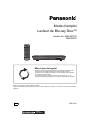 1
1
-
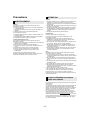 2
2
-
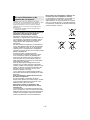 3
3
-
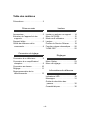 4
4
-
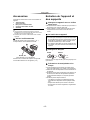 5
5
-
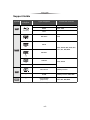 6
6
-
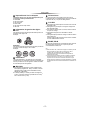 7
7
-
 8
8
-
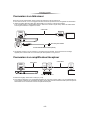 9
9
-
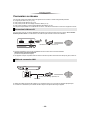 10
10
-
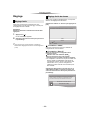 11
11
-
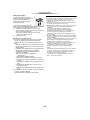 12
12
-
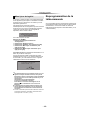 13
13
-
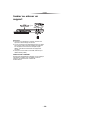 14
14
-
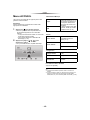 15
15
-
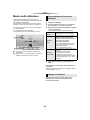 16
16
-
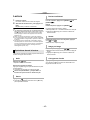 17
17
-
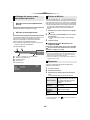 18
18
-
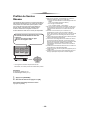 19
19
-
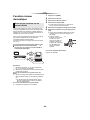 20
20
-
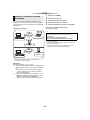 21
21
-
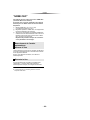 22
22
-
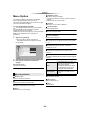 23
23
-
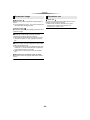 24
24
-
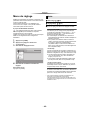 25
25
-
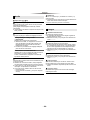 26
26
-
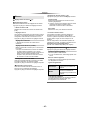 27
27
-
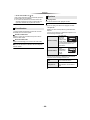 28
28
-
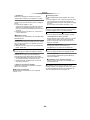 29
29
-
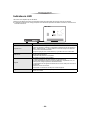 30
30
-
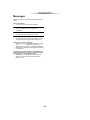 31
31
-
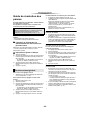 32
32
-
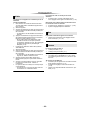 33
33
-
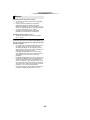 34
34
-
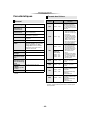 35
35
-
 36
36
-
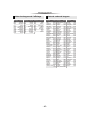 37
37
-
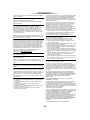 38
38
-
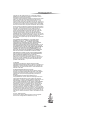 39
39
-
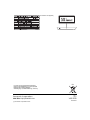 40
40
Panasonic DMPBD793EG Le manuel du propriétaire
- Catégorie
- Lecteurs Blu-Ray
- Taper
- Le manuel du propriétaire
Documents connexes
-
Panasonic DMPBDT221EG Le manuel du propriétaire
-
Panasonic DMPBD79EF Le manuel du propriétaire
-
Panasonic DMPBDT235EG Mode d'emploi
-
Panasonic DMPBDT330EG Le manuel du propriétaire
-
Panasonic DMPBDT220EF Le manuel du propriétaire
-
Panasonic DMPBDT230EF Le manuel du propriétaire
-
Panasonic SC-BTT182 Le manuel du propriétaire
-
Panasonic SCBTT460EG Mode d'emploi
-
Panasonic DMP-BDT160EG Le manuel du propriétaire